Gmail utiliza una tecnología estándar llamada IMAP (Protocolo de acceso a mensajes de Internet) para enviar correo a su iPhone, iPad y computadora. Si está desactivado, su correo electrónico no aparecerá en sus dispositivos. Puede ser complicado activar la tecnología IMAP de Gmail con tu iPhone, pero lata estar hecho. En este artículo, te mostraré cómo habilitar IMAP para Gmail usando su iPhone, iPad o computadora.
Si Gmail no se carga en su iPhone, le recomiendo que lea mi artículo llamado ¿Por qué no funciona Gmail en mi iPhone? ¡Aquí está la solución! para obtener un tutorial completo sobre cómo solucionar ese problema. 'Asegúrese de que IMAP esté habilitado' es el paso 4 de ese artículo.

Donde necesitamos comenzar
IMAP debe estar habilitado en el sitio web de Gmail. Iniciar sesión en gmail.com con su dirección de correo electrónico y contraseña, y luego siga las instrucciones para su dispositivo. (Es más fácil en una computadora de escritorio).
Cómo habilitar Gmail IMAP usando su iPhone
Si está usando un iPhone o iPad, es posible que vea una ventana emergente que le pide que descargue una aplicación. No lo hagas, toca el enlace 'Ir al sitio de Gmail para móviles' en la parte inferior de la pantalla.

Después de que se cargue el correo electrónico, desplácese hasta el final de la página, busque los vínculos junto a 'Ver Gmail en:' y toque Escritorio . Prepárese para la letra pequeña y tenga paciencia conmigo, ya casi terminamos. Puede pellizcar para hacer zoom si eso ayuda.

Grifo Ajustes , luego toque Reenvío y POP / IMAP y asegúrese de que IMAP esté habilitado.
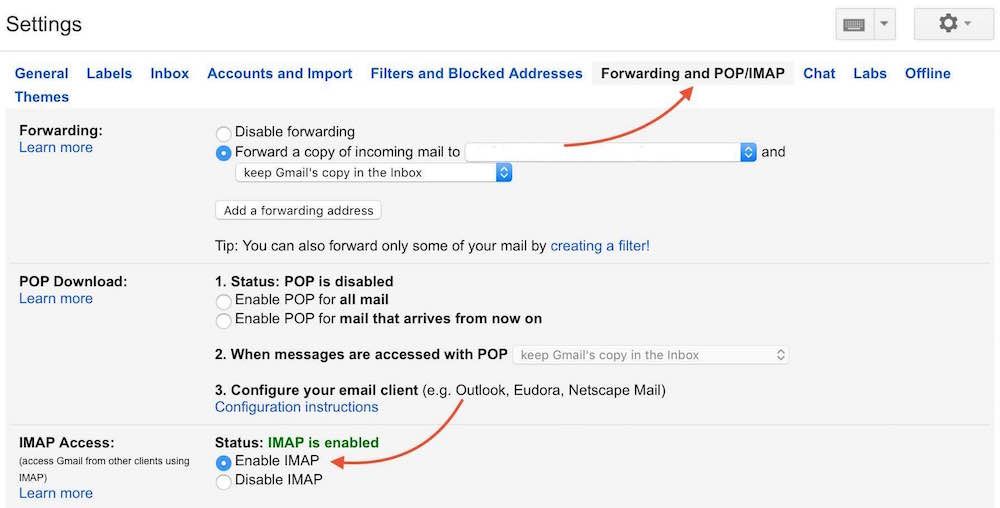
Cómo habilitar Gmail IMAP con su computadora
Después de iniciar sesión, toque el ícono de engranajes (arriba de su correo electrónico en el lado derecho) y elija Ajustes .
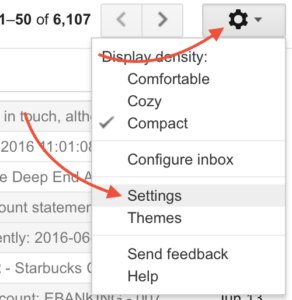
iphone 6 líneas verticales que no responden
Haga clic en el Reenvío y POP / IMAP pestaña y asegúrese de que IMAP esté habilitado.
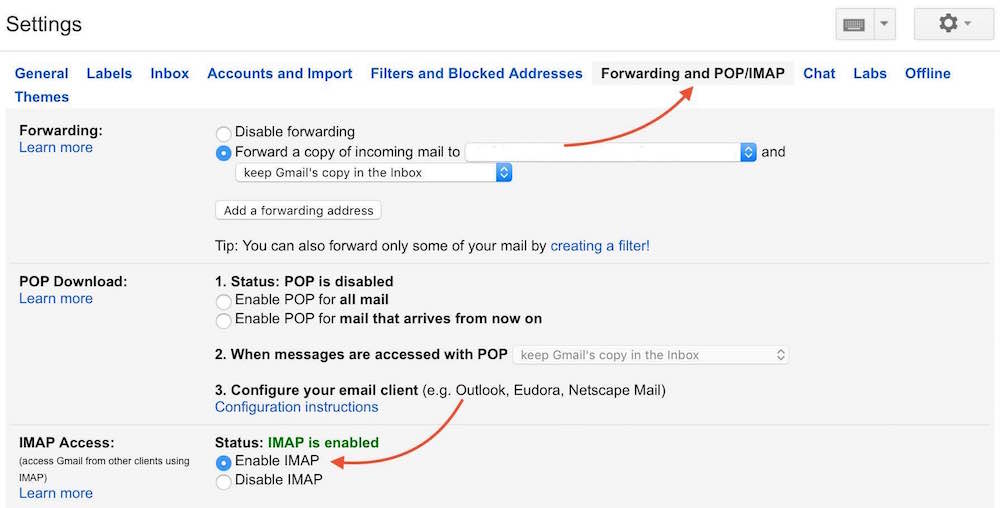
IMAP de Gmail: habilitado
Si Gmail no se carga en su iPhone o iPad después de habilitar IMAP, consulte mi artículo llamado ¿Por qué no funciona Gmail en mi iPhone? ¡Aquí está la solución! para obtener un tutorial completo sobre cómo solucionar ese problema. Si se encontró con algún inconveniente en el camino, deje un comentario a continuación y estaré encantado de echar una mano.
Todo lo mejor, y recuerde a Payette Forward,
David P.